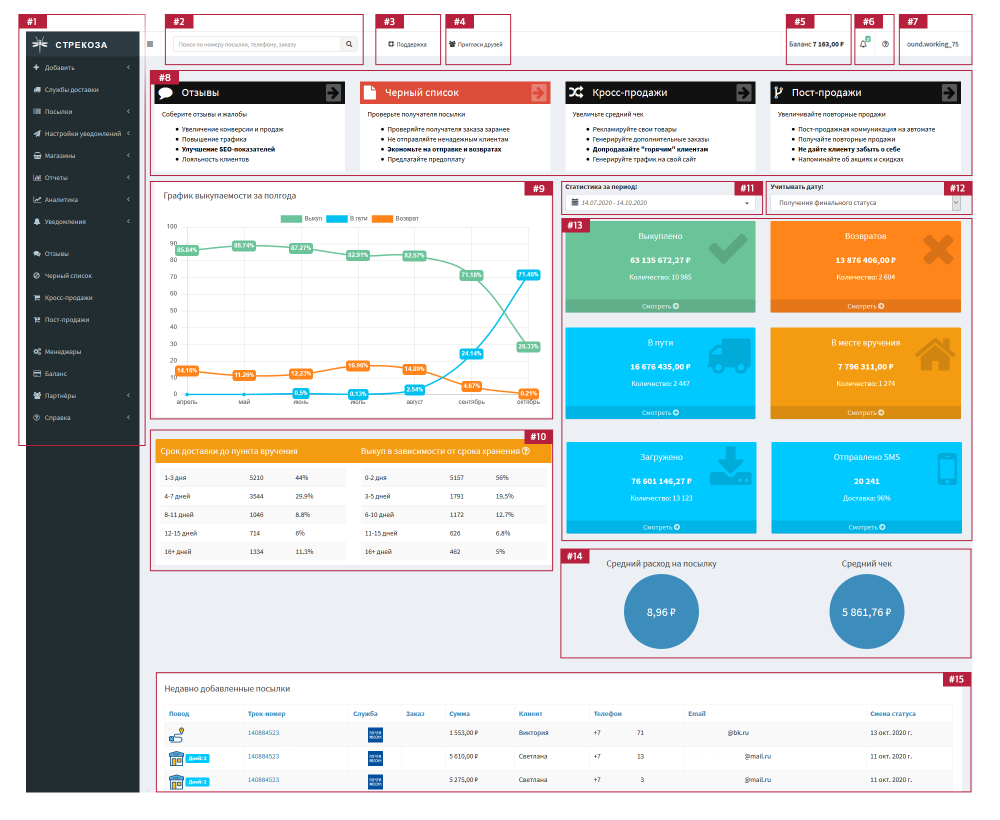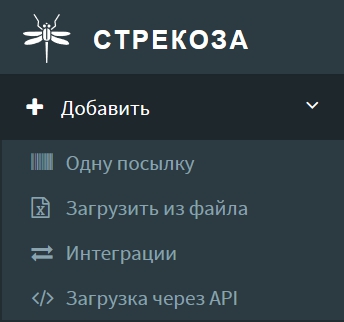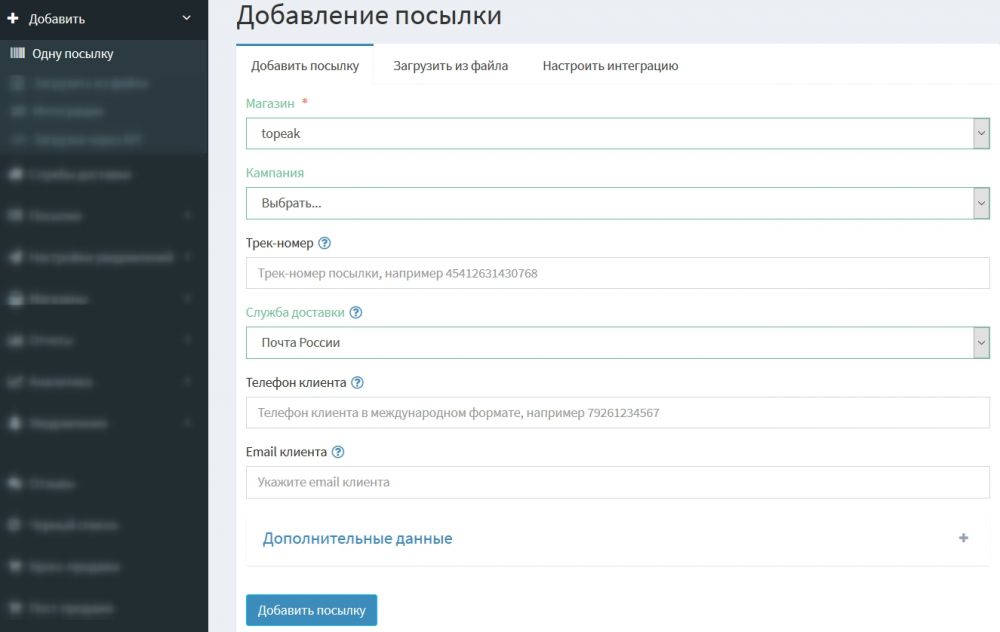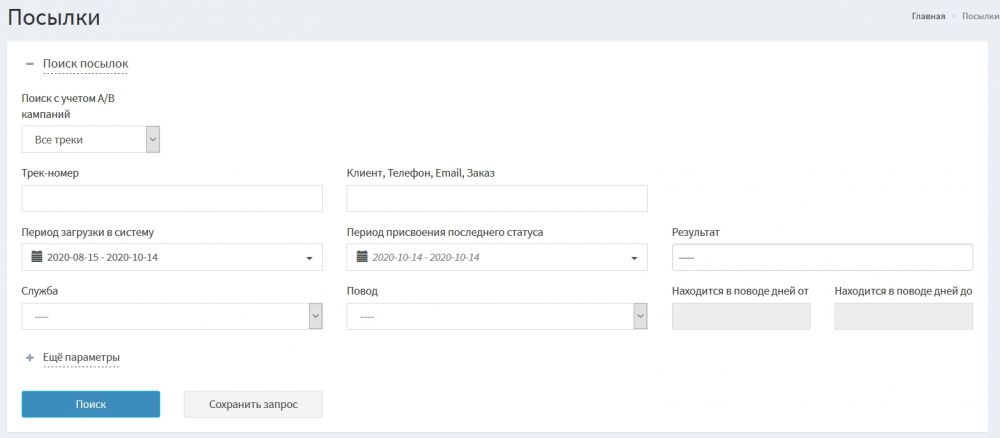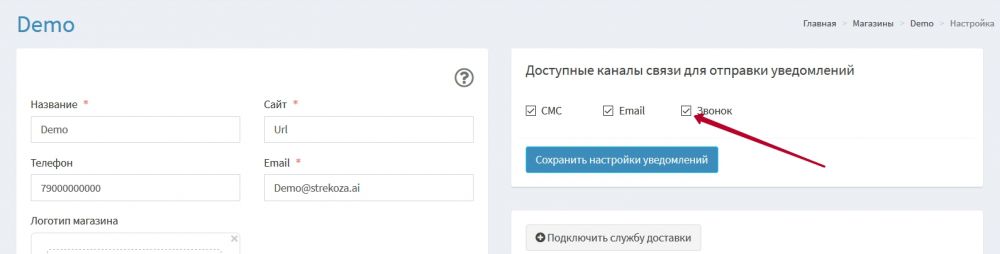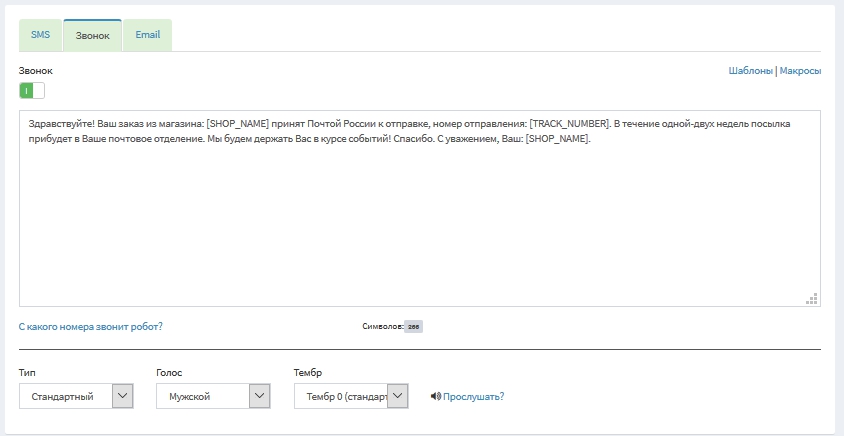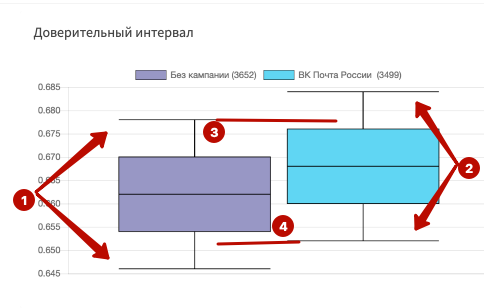Знакомство с личным кабинетом
Данная статья поможет Вам разобраться, что из себя представляет личный кабинет, каким функционалом он обладает, а также как произвести настройки, какой способ загрузки треков будет наиболее удобен для Вас, как формировать отчеты и статистики по отправлениям и уведомлениям Ваших клиентов.
Содержание
Главная страница
На главной странице Вашего личного кабинета представлены следующие элементы:
1. Меню навигации по личному кабинету
2. Строка поиска по номеру трека
3. Контакты отдела поддержки
4. Партнерская программа
5. Информация о балансе
6. Значки уведомлений и справки
7. Информация о Вашем профиле и его настройках
8. Блок с дополнительными услугами нашего сервиса
9. График выкупа ваших отправлений
10. Статистика по срокам доставки
11. Выбор диапазона дат для отображения статистики
12. Выбор критерия отображения статистики
13. Подробная статистика за выбранный период
14. Информация о среднем тратах на обслуживание одной посылки и информация о среднем чеке
15. Таблица с последними посылками, загруженными в систему
Добавить
Кликнув на раздел "Добавить", Вы увидите подменю с четырьмя доступными вариантами загрузки треков.
- Одну посылку - Здесь Вы можете загрузить в систему один трек номер в ручном режиме. Для этого просто заполните необходимые поля и нажмите добавить посылку. После этого трек-номер сразу попадет в систему, и начнется его отслеживание. Первый статус будет получен в течение двух минут.
- Загрузить из файла - Здесь Вы можете загрузить в систему треки через файл. Надо просто выбрать его на Вашем компьютере и нажать кнопку «Загрузить файл». Таким образом желательно не загружать больше 5000 (пяти тысяч) трек-номеров. В противном случае это может занять много времени.
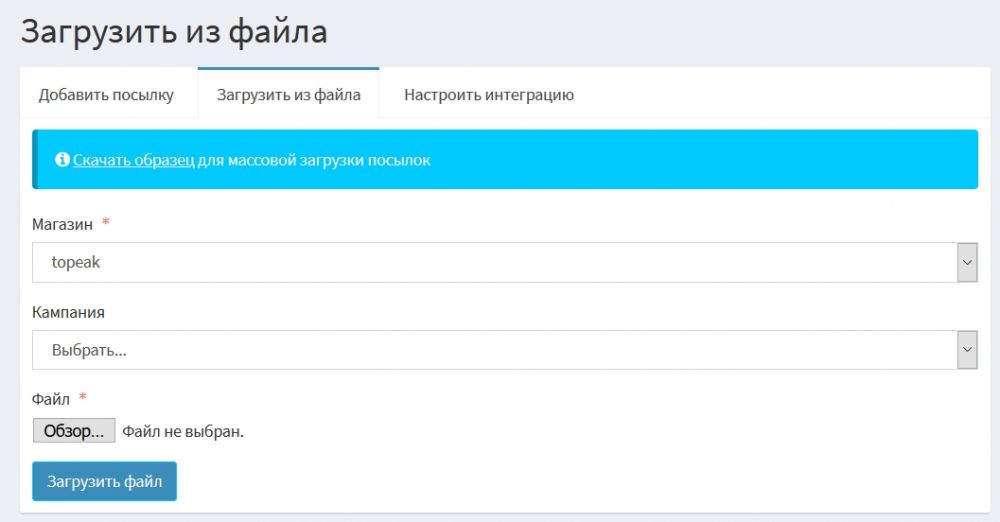
Внимание! Колонки в файле должны быть расположены в определенном порядке. Образец Вы можете скачать по ссылке https://deliverycrm.ru/track_import_example_sd_en.xlsx
После успешной загрузки треки загрузятся в нашу систему и начнут обрабатываться.
- Интеграции - Здесь Вы можете настроить интеграцию с используемой Вами CMS/CRM-системой.
Сейчас поддерживаются:
* 1C-Битрикс * Insales * WebAssyst * Otpravka.Pochta.ru * RetailCrm * МойСклад * AmiroCMS * 1C * OpenCart * E-Autopay * PrestaShop * Leadvertex * Яндекс.Доставка
После нажатия на используемою Вами систему Вы перейдете на страницу настройки и описание интеграции.
Если в списке нет нужной Вам интеграции — напишите нам в чате поддержки, и мы постараемся в кратчайшие сроки решить эту проблему.
- Загрузка через API - Для информацию об интеграции по API необходимо перейти по ссылке - http://wiki.deliverycrm.ru/index.php?title=Интеграция_через_API
Там подробно описан процесс настройки интеграции. В случае возникновения вопросов Вы всегда можете обратиться к сотруднику поддержки.
Подробная инструкция по каждому из способов загрузки предоставлена в данной статье
Службы доставки
В этом разделе отображены все работающие сейчас службы доставки.
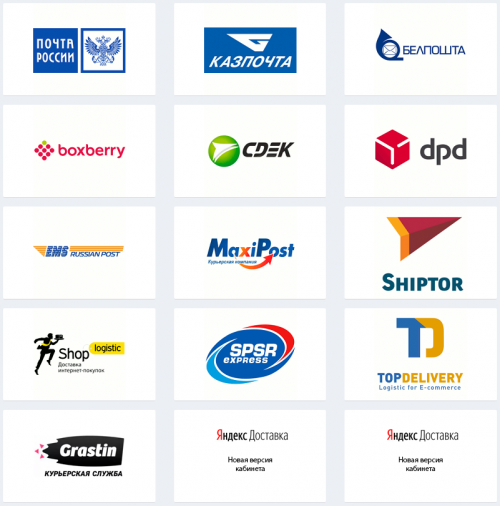
После нажатия на изображение логотипа с нужной Вам службой доставки,
Вы перейдете к списку магазизнов, и к настройкам Вашего магазина.
Для подключения службы доставки необходимо перейти в настройки магазина, нажав на его название.
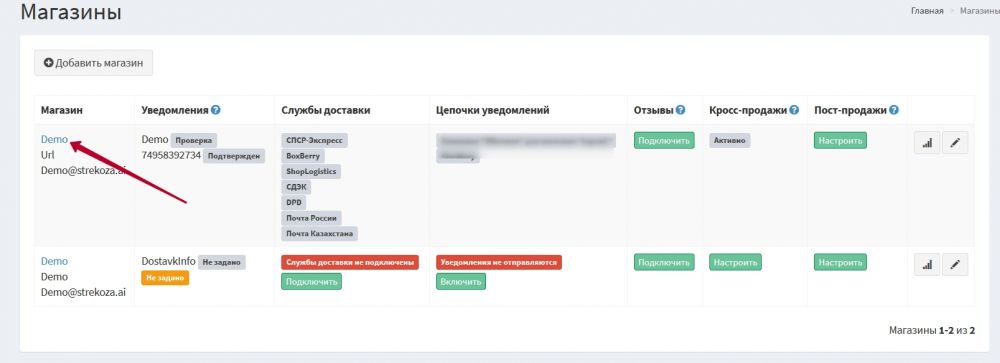
После этого можно добавить необходимую службу доставки

Для подключения некоторых служб, могут потребоваться дополнительные настройки. При возникновении трудностей, обратитесь в службу поддержки.
Посылки
В данном разделе находится список всех Ваших отправлений, отсортировать их можно по множеству сценариев.
В блоке "Поиск посылок" доступна сортировка по следующим вариантам:
- По дате добавления трек-номера
- По дате изменения почтового статуса
- По статусу отслеживания
- По результатам отслеживания
В блоке со списком отправлений доступные следующие варианты сортировки и поиска конкретных треков:
- Сортировка по атрибуту "Повод" (статус службы доставки)
- Поиск по трек-номеру
- Сортировка по службе доставки
- Поиск по номеру заказа
- Поиск по сумме заказа
- Поиск по имени клиента
- Поиск по номеру телефона
- Поиск по email адресу
- Поиск по примечанию к заказу
- Сортировка по статусу отслеживания
- Сортировка по результатам отслеживания
- Сортировка по дате добавления трека
- Сортировка по дате смены статуса службы доставки
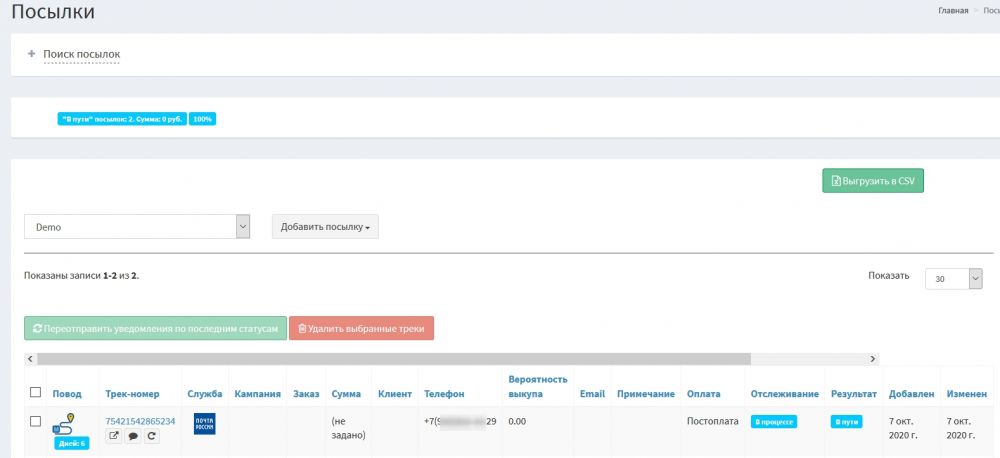
Кликнув по трек-номеру, Вы сможете просмотреть всю подробную информацию по отправлению и количеству уведомлений, отправленных Вашему клиенту.
Настройки уведомлений
Это ключевой радел нашего сервиса. Именно в этом разделе настраиваются все правила, по которым будут уходить уведомления Вашим клиентам. Каждая цепочка объединяет в себе настройки оповещения по конкретной службе доставки. Может быть несколько цепочек для одной службы, например с разными способами оплаты или при проведении АБ тестирования.
Вы можете видеть список всех настроенных цепочек. На этом экране можно отключать цепочки, нажав на переключатель (1) , или перейти к более подробной настройке цепочки, нажав на ее название (2)
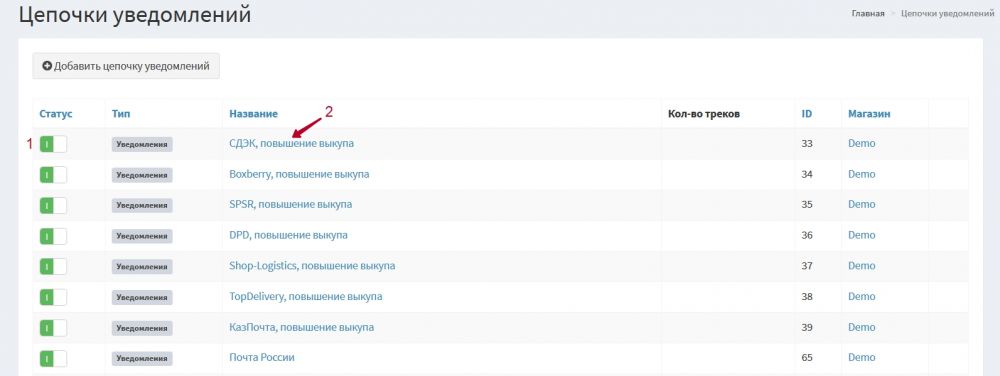
На данный момент, уведомления по статусам доставки, доступны для следующих служб:
- Почта России
- ЕМС
- СДЭК
- СПСР-Экспресс
- BoxBerry
- DPD
- ShopLogistics
- TopDelivery
- Яндекс.Доставка
- Shiptor
- БелПошта
- MaxiPost
- КазПочта
При переходе на страницу созданной цепочки, Вы увидите перечень правил уведомлений.
Каждое правило содержит четыре типа оповещения: SMS, Звонок, Email, VK|OK.
На странице параметров правила, Вы можете произвести полную настройку уведомлений.
Эта страница на которой Вы можете видеть все настроенные правила кампании. Вы можете отключать текущие правила или создавать новые.
В левом вернем углу Вы можете увидеть количество всех уведомлений, которые сейчас настроены в активных правилах данной кампании.
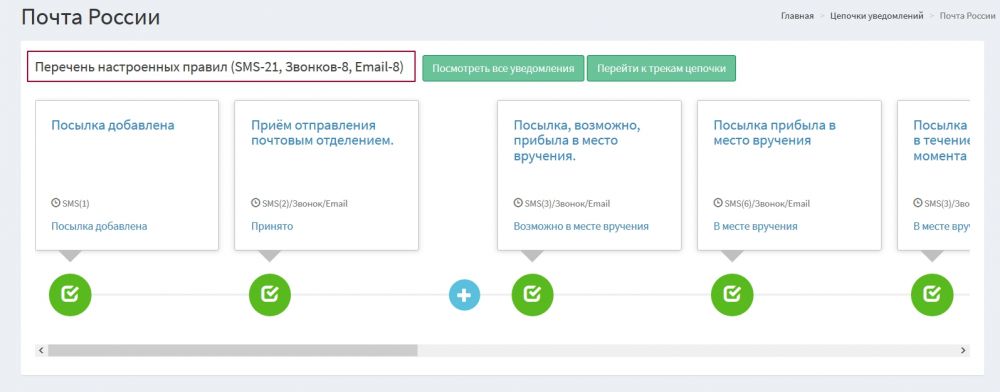
Для добавления нового правила необходимо нажать на знак «+» голубого цвета (1) или на кнопку «Добавить правило» зеленого цвета (4). После этого Вы перейдете к созданию нового правила.
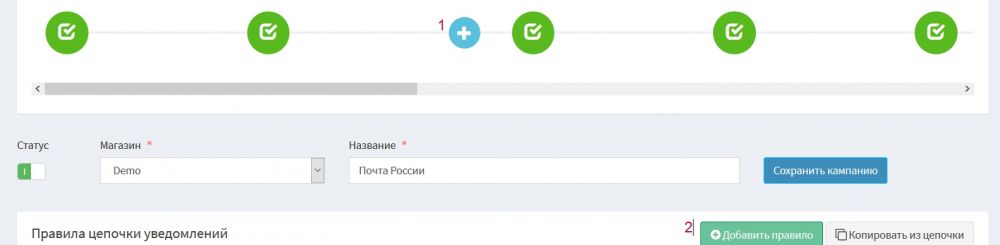
Для редактирования текущего правила необходимо нажать на его название.
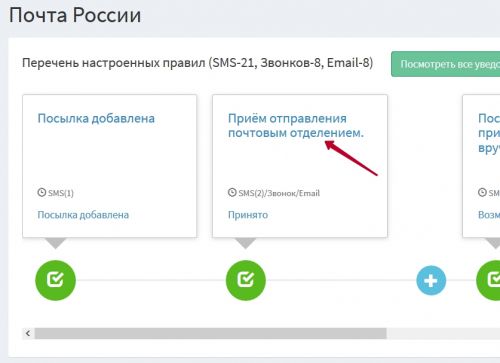
С более подробной информацией можно ознакомиться в данной статье
Правила
Настройка правил уведомлений
На странице редактирования правила расположены следующие разделы:
1 - Название правила, навигация между правилами цепочки
2 - Блок основных параметров правила - здесь настраивается повод для уведомления, служба доставки, временные ограничения
3 - Блок редактирования текстов. Переходя по вкладкам можно отредактировать тексты всех уведомления правила, проверить предпросмотр (или прослушать звонок)
4 - Блок условий - здесь можно настроить особые условия для срабатывания этого правила (подробнее в данной статье.).
5 - Кнопка сохранения правил - сохраняет изменения во всех блоках.
6 - Блок для настройки уведомлений менеджеру.
7 - Блок настройки периодических напоминаний - важнейший блок для напоминаний забрать посылку.
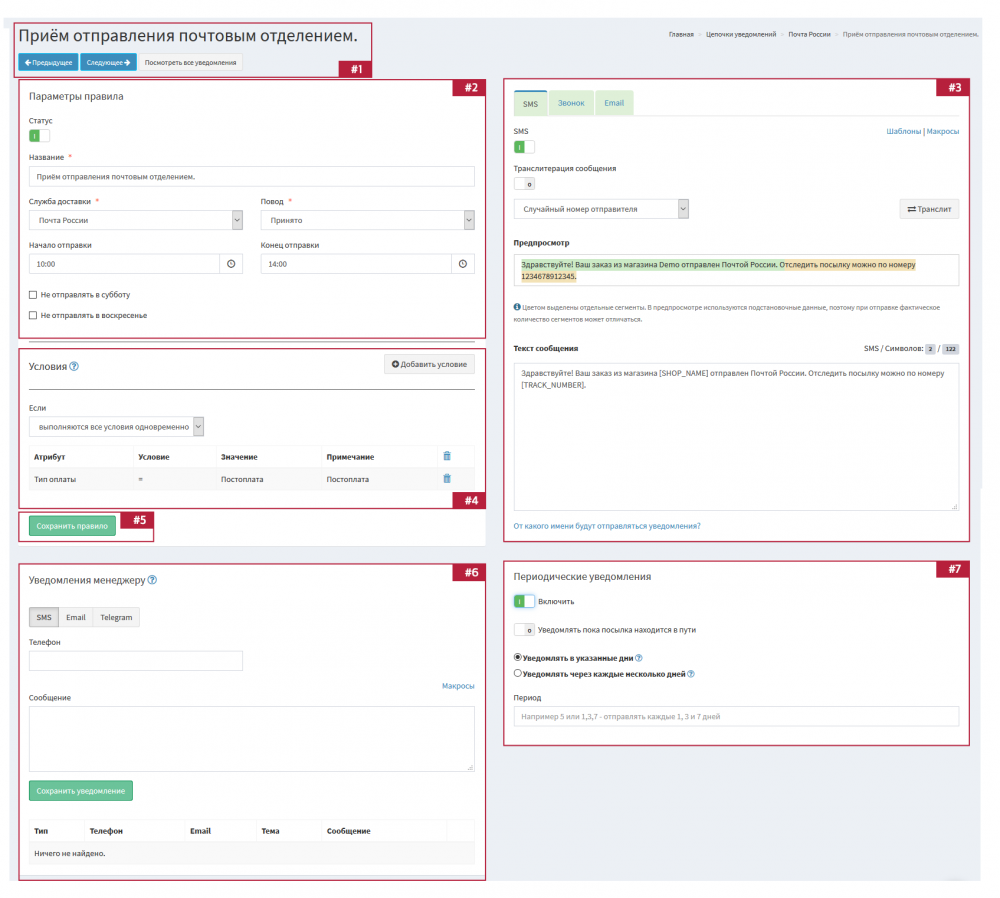
На данный момент напоминания возможны двумя способами:
- Отправлять в N дни
Пример: если выбран вариант "Отправлять в N дни" и в строке "Период" вписать 1,3,5 - уведомления будут отправляться в первый, третий и на пятый день после наступления статуса (повода, на который настроено правило)
- Отправлять каждые N дней
Пример: если выбран вариант "Отправлять каждые N дней" и в строке "Период" вписать 5 - уведомления будут отправляться каждый пятый день после наступления статуса.
Звонки
Преимущества робота видны не вооруженным глазом: робот будет всегда вежлив, не смотря на то, на сколько у него был тяжелый день, робот может общаться с неограниченным числом пользователей, он никогда не устает, он не заболеет, не пойдет перекурить, а за одно и в магазин заскочить, не станет просить прибавку к зарплате. Также, стоит отметить, что оповещение с помощью роботизированных звонков позволит охватить довольно большую часть населения, а в частности, людей не умеющих пользоваться email и sms-сообщениями. Как бы это смешно не звучало в наше время, но такая прослойка населения имеется и это весьма частые покупатели интерент и телемагазинов.
Для подключения оповещений с помощью роботизированных звонков, Вам необходимо зайти в настройки магазина в личном кабинете и включить звонки поставив галочку в соответствующем поле и сохранить изменения.
Далее, перейдя в настройки правил уведомления, откройте вкладку "Звонки"
При настройке звонков, у Вас есть возможность не только изменить текст, но и выбрать каким голосом робот будет передавать Ваше сообщение. Настроив текст, голос и тембр, Вы всегда можете прослушать что у Вас получилось в итоге.
После осуществления всех настроек не забудьте сохранить изменения!
Магазины
Здесь собраны все настройки вашего магазина, а также вся информация, которая будет указываться в тексте уведомлений и при роботизированных звонках. В случае, если Вы ведете несколько магазинов параллельно, есть возможность добавления нескольких магазинов в личный кабинет, что позволит отправлять уведомления Вашим клиентам, где будет фигурировать информация (название магазина, номер телефона, сайт, и т.д.) о том магазине, в котором Ваш покупатель совершил покупку.
Более подробную информацию Вы сможете найти в данной статье
Отчеты
Отчеты по Уведомлениям
Перейдя в раздел отчетов по уведомлениям, Вы сможете сформировать отчет по каждому типу оповещения за определенный период времени.
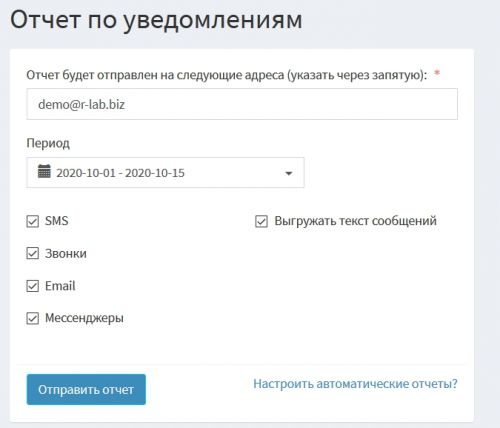
Отчет можно отправить на несколько e-mail адресов, по любым типпам оповещений. Он поступит на почту в течении 5 минут.
Отчеты по Посылкам
В разделе "Отчеты по Посылкам" можно получить подробную информацию о статусе Ваших посылок.
Возможно сформировать отчет за период загрузки посылок, или за период изменения их статусов.
Так же можно выбрать статус отслеживания или результат по посылке (Вручено/Возврат/В пути)
Общий Отчет
Здесь Вы можете получить наиболее полный отчет по работе нашего сервиса.
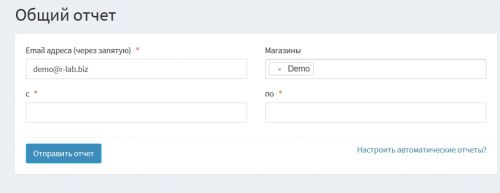
После нажатия кнопки в течение 5 минут Вы получите письмо с отчетом. В нем Вы получите Excel-файл, состоящий из 5 страниц.
- Сводный отчет
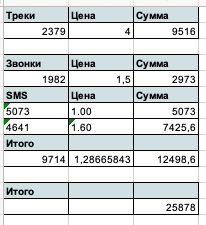
На этой странице Вы получаете информацию о треках, загруженных в систему в выбранный период, и расходах на их сопровождение.
- Треки
На этой странице Вы получаете информацию о треках, загруженных в систему
- Трек-номер
- Дата создания
- Телефон клиента
- E-mail клиента
- Имя клиента
- Сумма заказа
- Номер Заказа
- Примечание
- Дата последнего изменения статуса послыки
- Источник загрузки послыки
- Результат отслеживания посылки
- Адрес
- Индекс доставки
- Часовой пояс
- Идентификатор кампании в сервисе
И другие данные
- Треки(Расходы)
На этой странице Вы получаете информацию о расходах на посылки, отслеживание которых завершено.
- SMS
На этой странице Вы получаете подробную информацию обо всех отправленных SMS-сообщениях.
- Звонки
На этой странице Вы получаете подробную информацию обо всех осуществленных звонках.
Аналитика
Выкуп
В этом разделе вы можете получить информацию о выкупе Ваших посылок.
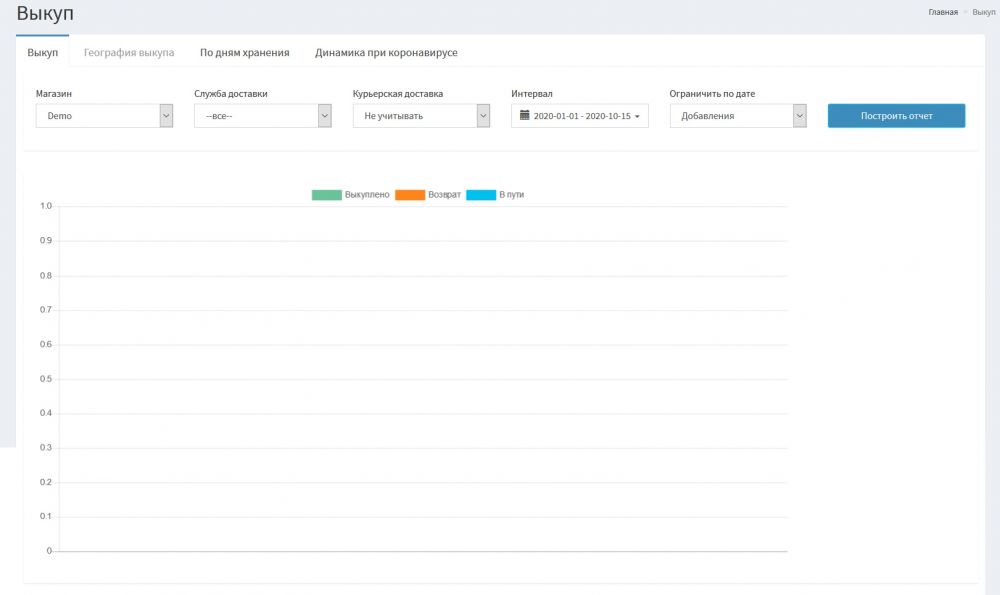
В 4 вкладках вы можете просмотреть аналитику выкупа 4 методами:
1. В целом по временному интервалу 2. В разрезе географии доставки 3. В разрезе срока хранения до выкупа 4. Оперативную динамику (% выкупа от посылок, доставленных в ПО)
Расходы
В этом разделе Вы можете получить информацию о Ваших расходах на сервис. Информация может быть представлена в разрезе всех посылок или отдельно выкупленных или невыкупленных. Этот параметр можно выбрать в выпадающем списке "Тип". После выбора периода и нажатия на кнопку "Построить отчет" будут сформированы два графика.
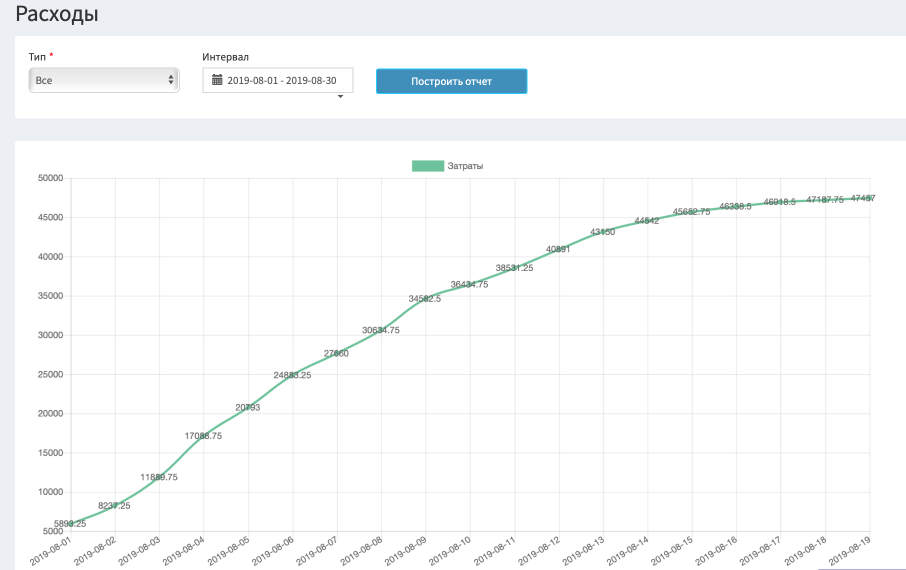
На первом из них Вы увидите накопительный график Ваших расходов на сервис. Он всегда будет расти со временем и отображает все Ваши расходы.
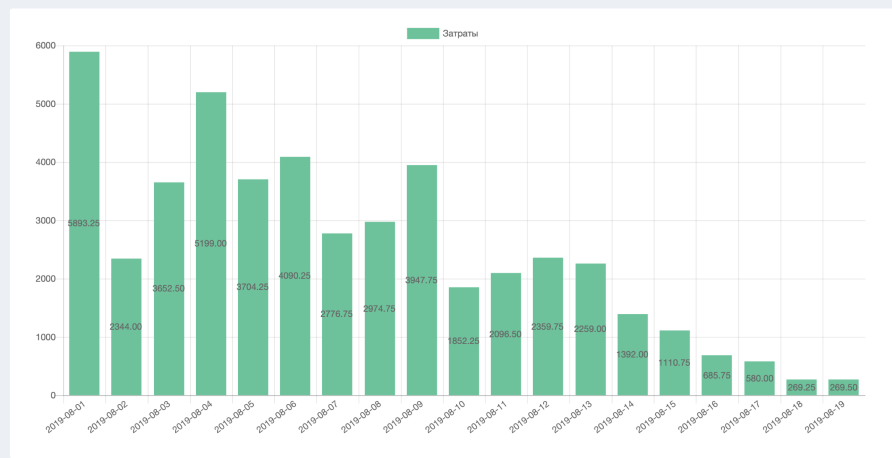
Вторым графиком является гистограмма расходов по месяцам, на которой вы можете наглядно сравнить Ваши расходы на сервис от месяца к месяцу.
Сроки Хранения
В данном разделе Вы можете видеть сроки хранения Почты России по последние 10 дней в общем и в разрезе отдельных Федеральных округов
А/Б Тестирование
В данном разделе Вы можете видеть сравнительный анализ кампаний, участвующих в А/Б тестировании.
A|Б тестирование - метод исследования, суть которого заключается в том, что контрольная группа элементов сравнивается с набором тестовых групп, в которых один или несколько показателей были изменены, для того, чтобы выяснить, какие из изменений улучшают процент выкупа посылок.
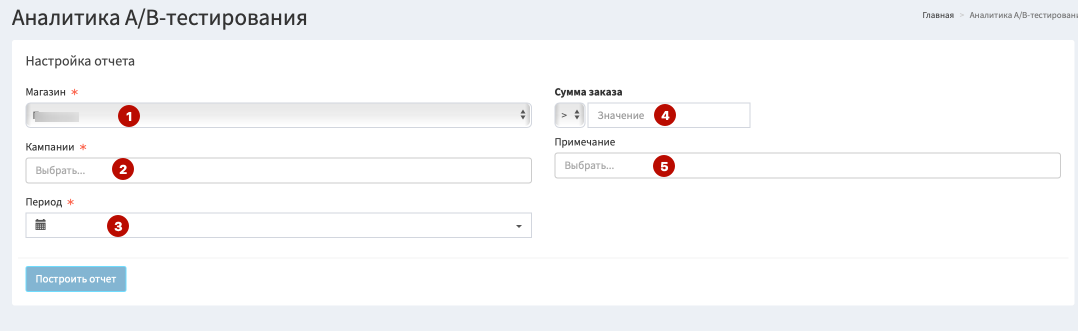
(1) - Фильтр по магазину
(2) - Выбор кампании для сравнения с эталонной
(3) - Период для сравнения будет выбран автоматически
(4) - Фильтр по сумме заказа
(5) - Фильтр по примечаниям
После выбора всем необходимых Вам параметров нажмите на кнопку и будет сформирован сводный отчет
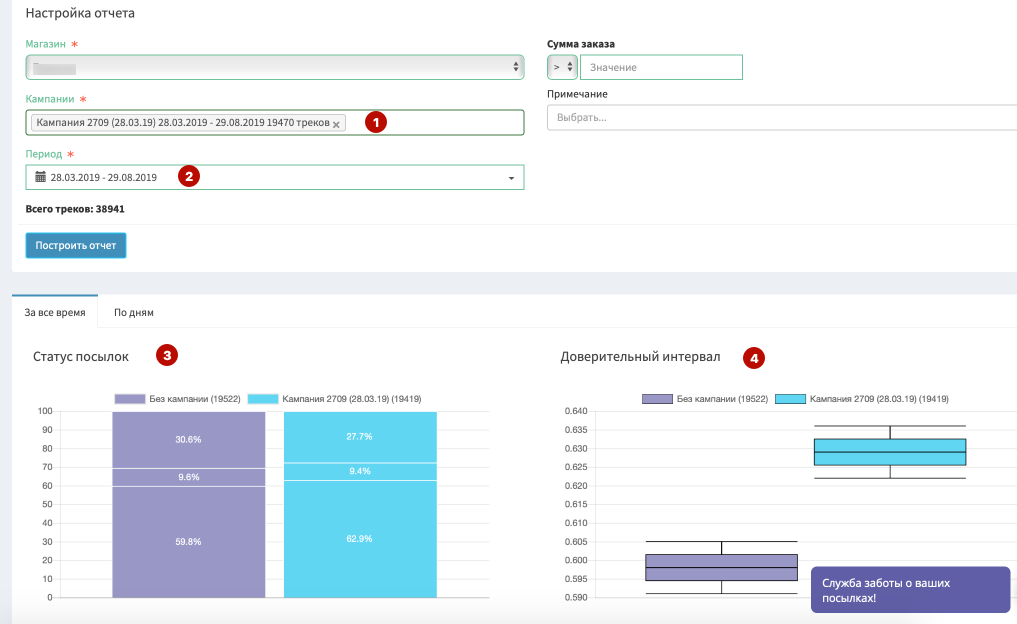
(3) - Сравнение посылок в кампании по выкупу/возврату/в пути
При наведении мышкой Вам будет подробно показан процент треков кампаний, которые были выкуплены/в пути/возвращены
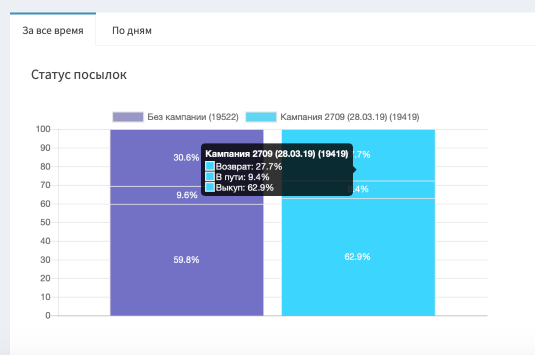
Очень важным графиком является график (4). Он показывает сравнение доверительных интервалов, что позволяет сделать вывод о том, статически ли достоверны результаты Вашего теста.
Доверительный интервал — термин, используемый в математической статистике при интервальной оценке статистических параметров, более предпочтительной при небольшом объёме выборки, чем точечная. Доверительным называют интервал, который покрывает неизвестный параметр с заданной надёжностью.
Среднеквадратиическое отклонение — в теории вероятностей и статистике наиболее распространённый показатель рассеивания значений случайной величины относительно её математического ожидания.
Правило двух сигм - почти достоверно (с доверительной вероятностью 0,954) можно утверждать, что все значения случайной величины X с нормальным законом распределения отклоняются от ее математического ожидания M(X) = a на величину, не большую 2s (двух средних квадратических отклонений).
Ящик с усами
График (4) - это так называемый "Ящик с усами". По сути, ящик с усами — это быстрый способ изучения одного или нескольких наборов данных в графическом виде. В данном случае мы сравниваем доверительные интервалы двух наших кампаний. Если границы интервалов пересекаются - гипотеза статистически недостоверна.
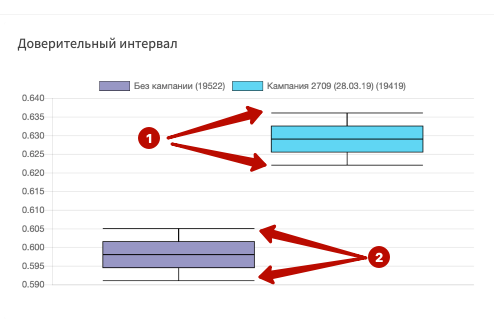
В этом примере мы видим , что границы доверительных интервалов не пересекаются. Значит результаты теста статистически достоверны и выкуп в кампании Б действительно выше.
В этом примере мы видим, что доверительные интервалы пересекаются. Продолжение границ (3) и (4) попадают в доверительные интервалы. Значит, результаты попадают в пределы статистической погрешности. Ваша гипотеза Б на самом деле не повышает выкуп посылок.
Пример расчета интервалов, которые отображены на графике:
N(A) – Количество треков в группе №1
N(B) – Количество треков в группе №2
Y(A) – Процент выкупа в группе №1
Y(B) – Процент выкупа в группе №2
sqrt()- Квадратный корень
Доверительный интервал для группы №1
STANDART_DEVIATION(A) =sqrt(Y(A)*(1-Y(A))/N(A))
CONFIDENCE_INTERVAL = Y(A) ± 2*STANDART_DEVIATION(A)
Доверительный интервал для группы №2
STANDART_DEVIATION(B) = sqrt(Y(B)*(1-Y(B))/N(B))
CONFIDENCE_INTERVAL = Y(B) ± 2*STANDART_DEVIATION(B)
Пример:
N(A) – Количество треков в группе №1 = 4856
N(B) – Количество треков в группе №2 = 4735
Y(A) – Процент выкупа в группе №1 = 60%
Y(B) – Процент выкупа в группе №2 = 62%
Доверительный интервал для группы №1
STANDART_DEVIATION(A) = sqrt(0.6*(1-0.6)/4856) = 0,00703
CONFIDENCE_INTERVAL(A) = 0,6 ± 2*0,00703
[0,586 ; 0,614]
Доверительный интервал для группы №2
STANDART_DEVIATION(B) = sqrt(0.62*(1-0.62)/4735) = 0,00705
CONFIDENCE_INTERVAL(B) = 0,62 ± 2*0,00705
[0,606 ; 0,634]
0,606 < 0,614 И 0,586 < 0,634
Вывод:
Доверительные интервалы пересекаются – значит нельзя сделать утвердительный вывод о том, что результаты группы №2 статистически достоверны.
Уведомления
В разделе "Уведомления" Вам доступны онлайн отчеты по всем доступным типам оповещения, а также создание и редактирование шаблонов текстовых уведомлений и звонков. Вы сможете отследить, по какому треку были отправлены уведомления, когда они были отправлены, на какой номер телефона и по какому статусу отправления. Также Вы будете видеть статус сообщения - доставлено оно получателю, или нет.
Создание шаблонов текстовых уведомлений и звонков позволит Вам отправлять уведомления и напоминания Вашим клиентам, в которые Вы сможете вставить поздравления с тем или иным праздником, что в свою очередь, повысит лояльность покупателей, или же сможете опытным путем выработать максимально эффективные тексты оповещения.
Баланс
Информацию о своих расходах и платежах Вы сможете отследить в разделе "Баланс".
В пункте подменю "Платежи" Вам доступна информация о совершенных платежах, сортировка по способу пополнения счета, а также по статусу платежа. Найти определенные транзакции можно по порядковому номеру счета, по сумме, или же до дате. Здесь же Вы можете пополнить свой баланс любым удобным для Вас способом. Пополнение баланса также возможно при нажатии на поле информации о балансе в правом верхнем углу Вашего личного кабинета.
В пункте "Расходы" Вы можете составить наглядный онлайн-отчет о затраченных средствах на трекинг и уведомления за любой период времени. Отчет включает в себя тип услуги (SMS-информирование, звонки, Email, оповещение по Viber и трекинг), количество высланных уведомлений, а также общую сумму затраченных средств на каждую услугу.
Ниже располагается блок с детализацией, по количеству сегментов SMS-сообщений, за тот же период времени.
Черный список
Начав пользоваться нашим сервисом, у Вас появится доступ к обширной базе клиентов, не выкупающих заказы, в котором уже почти полтора миллиона человек. Это позволит Вам сэкономить на возврате, предлагая таким клиентам предоплату, или же увеличив количество напоминаний. Поиск покупателя в базе неблагонадежных клиентов осуществляется по номеру телефона, или по адресу электронной почты.
Справка
Найти контакты отдела техподдержки и просмотреть краткий тур по системе Вы сможете в разделе "Справка" и в правом верхнем углу личного кабинета, рядом со значком новых системных уведомлений.